
Bon nombre des pilotes qui ont déjà été publiés ont une signature numérique. Cela constitue une certaine confirmation que le logiciel ne contient pas de fichiers malveillants et est absolument sûr pour votre utilisation. Malgré toutes les bonnes intentions de cette procédure, la vérification parfois la signature peut offrir des inconvénients. Le fait est que tous les conducteurs n'ont pas une signature appropriée. Et sans la signature appropriée, le système d'exploitation refusera simplement d'installer. Dans de tels cas, vous devez désactiver le chèque mentionné. Il est sur la façon de désactiver la vérification de la signature du pilote obligatoire, nous dirons dans notre leçon aujourd'hui.
Signes de problèmes avec la signature numérique
En installant le pilote pour le périphérique dont vous avez besoin, vous pouvez voir sur votre service de sécurité Windows.
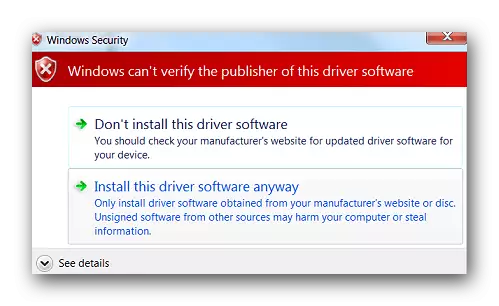
Malgré le fait que vous puissiez sélectionner l'élément "Installer cet pilote" dans la fenêtre qui apparaît, le logiciel sera mal installé. Par conséquent, pour résoudre le problème simplement par le choix de cet élément dans le message ne fonctionnera pas. Un tel dispositif sera marqué d'une marque d'exclamation dans le gestionnaire de périphériques, ce qui indique des problèmes dans le travail de l'équipement.
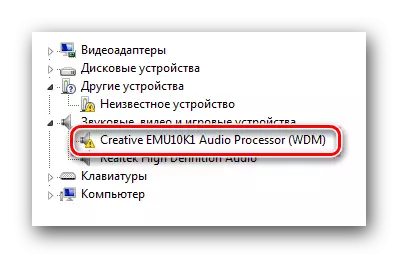
En règle générale, dans la description d'un tel appareil apparaîtra à l'erreur 52.
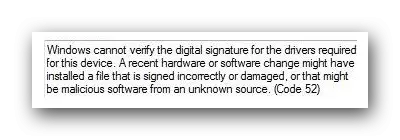
De plus, lors de l'installation de logiciels sans la signature correspondante, une notification dans le plateau peut apparaître. Si vous voyez quelque chose de similaire indiqué dans la capture d'écran ci-dessous, cela signifie que vous pourriez vous être entré en collision avec le problème de vérification de la signature du pilote.
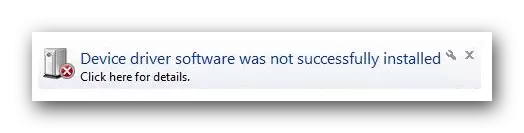
Comment désactiver l'inspection de la signature de
Vous pouvez sélectionner deux types de chèques principaux off - permanents (permanents) et temporaires. Nous mettons votre attention plusieurs manières différentes qui vous permettront de désactiver l'analyse et de l'installer sur votre ordinateur ou votre ordinateur portable.Méthode 1: DSEO
Pour ne pas creuser dans les paramètres système, un programme spécial attribue à l'identifiant du pilote. Le remplacement de la mise en œuvre de la signature du pilote vous permet de modifier les signatures numériques dans tous les logiciels et pilotes.
- Téléchargez et exécutez l'utilitaire.
- Acceptez avec l'accord d'utilisateur et sélectionnez «Activer le mode de test». Donc, vous allumez le mode test du système d'exploitation.
- Redémarrez l'appareil.
- Démarrez maintenant l'utilitaire et sélectionnez «Signer un mode système».
- Entrez l'adresse qui fonctionne directement à votre lecteur.
- Cliquez sur "OK" et attendez la fin.
- Installez le pilote souhaité.
Téléchargez le pilote Signature Exploitation utilitaire utilitaire
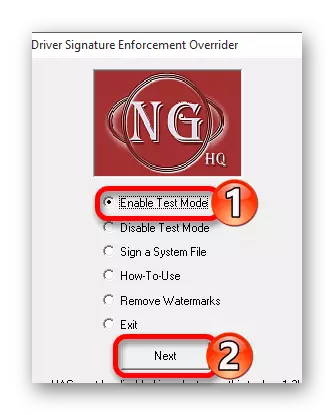
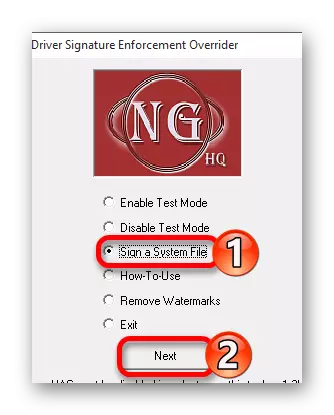
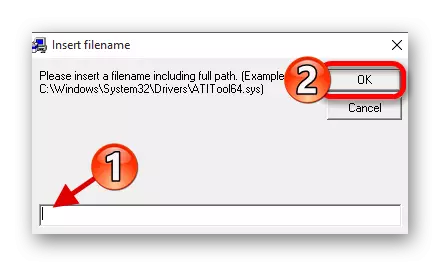
Méthode 2: charge OS en mode spécial
Cette méthode est une solution temporaire au problème. Il ne désactivera que le numérisation que jusqu'au redémarrage suivant de l'ordinateur ou de l'ordinateur portable. Néanmoins, cela peut être assez utile dans certaines situations. Nous divisons cette méthode en deux parties, car en fonction de la version installée du système d'exploitation, vos actions seront quelque peu différentes.
Pour les propriétaires de Windows 7 et ci-dessous
- Redémarrez le système de toute façon disponible. Si l'ordinateur ou l'ordinateur portable est initialement désactivé, appuyez sur le bouton d'alimentation et passez immédiatement à l'étape suivante.
- Cliquez sur le clavier le bouton F8 jusqu'à ce que la fenêtre apparaisse avec le choix du paramètre de chargement de Windows. Dans cette liste, vous devez sélectionner une chaîne avec le titre "Désactiver la mise en application de la signature du pilote" ou "désactiver la vérification de la signature du pilote obligatoire". Typiquement, cette chaîne est l'avant-dernière. Après avoir sélectionné l'élément requis, appuyez sur la touche "Entrée" du clavier.
- Vous ne pouvez maintenant attendre que le téléchargement complet du système. Après cela, la vérification sera désactivée et vous pouvez installer les pilotes nécessaires sans signature.

Windows Windows 8 et plus
Malgré le fait que le problème de tester une signature numérique soit fondamentalement, les propriétaires de Windows 7, de telles difficultés sont trouvées et lors de l'utilisation de versions ultérieures du système d'exploitation. Ces actions doivent être effectuées en se connectant à peine au système.
- Cliquez sur le bouton "Shift" du clavier et ne lâchez pas avant de redémarrer le système d'exploitation. Maintenant, appuyez simultanément sur les touches "ALT" et "F4" sur le clavier. Dans la fenêtre qui apparaît, sélectionnez l'élément "Système de redémarrage", après quoi nous cliquons sur le bouton "Entrée".
- Nous attendons un moment jusqu'à ce que le menu "Sélectionner une action" apparaisse à l'écran. Parmi ces actions, vous devez trouver la ligne "diagnostics" et cliquer sur le nom.
- La prochaine étape sera le choix de la ligne "Paramètres supplémentaires" de la liste générale des outils de diagnostic.
- À partir de tous les sous-paragraphes proposés, vous devez trouver la section "Options de téléchargement" de la section et cliquez sur son nom.
- Dans la fenêtre qui apparaît, il vous suffit de cliquer sur le bouton de redémarrage de la zone d'écran de droite.
- Pendant le système de redémarrage, vous verrez une fenêtre avec un choix d'options de démarrage. Nous sommes intéressés par l'article au numéro 7 - "désactiver la vérification obligatoire de la signature du pilote". Sélectionnez-la en cliquant sur le bouton "F7" du clavier.
- Maintenant, vous devez attendre que Windows Boots. La vérification obligatoire de la signature du pilote sera désactivée jusqu'au redémarrage du système suivant.
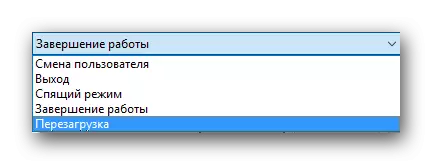




Cette méthode a un inconvénient, qui se manifeste dans certains cas. Il réside dans le fait qu'après la prochaine inclusion du test, les pilotes précédemment installés sans signature appropriée peuvent arrêter leur travail, ce qui conduira à certaines difficultés. Si une telle situation, vous avez surgi, vous devez utiliser la méthode suivante, vous permettant de désactiver le chèque de la publicité.
Méthode 3: Configuration de la stratégie de groupe
Avec cette méthode, vous pouvez désactiver complètement la vérification obligatoire ou jusqu'à ce que vous le renvoie de manière indépendante. L'un des avantages de cette méthode est qu'il est applicable à un système d'exploitation absolument. C'est ce que vous devez faire ceci:
- Sur le clavier, appuyez simultanément sur les boutons "Win + R". En conséquence, vous serez lancé. Dans le seul champ de la fenêtre ouverte, entrez la commande gpedit.msc. Après avoir entré la commande, cliquez sur "Entrée" ou sur le bouton "OK" dans la fenêtre qui apparaît.
- Vous aurez une fenêtre avec les paramètres de stratégie de groupe. Dans la zone de gauche, vous devez d'abord aller à la section "Configuration de l'utilisateur". Dès maintenant dans la liste des sous-sections, choisissez l'élément "Modèles d'administration".
- La racine de cette section recherche le dossier "Système". L'ouverture, allez au prochain dossier - "Installez le pilote".
- En cliquant sur le nom du dernier dossier, dans la zone de gauche de la fenêtre, vous verrez son contenu. Voici trois fichiers. Nous avons besoin d'un fichier appelé "Signature numérique des pilotes de périphériques". Ouvrez-le en appuyant sur le bouton gauche de la souris.
- Ouverture de ce fichier, vous verrez la zone avec commutation de l'état de vérification. Il est nécessaire de mettre la marque devant la chaîne "désactivée", comme indiqué dans l'image ci-dessous. Pour que les modifications apportées aux paramètres entrées en vigueur, vous devez cliquer sur le bouton "OK" en bas de la fenêtre.
- Après avoir exécuté les actions décrites, vous pouvez facilement installer n'importe quel pilote sans signature numérique. Si vous devez réactiver la fonction de contrôle, répétez simplement les étapes et définissez la marque sur la ligne "Activé" et cliquez sur "OK".
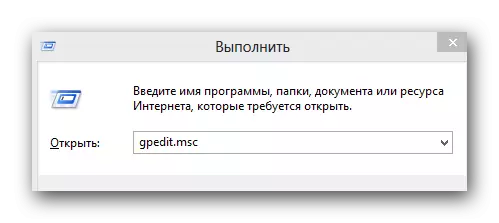
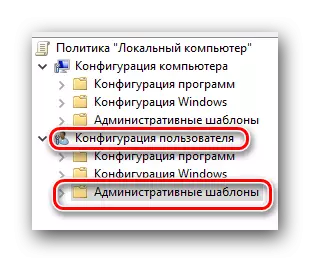
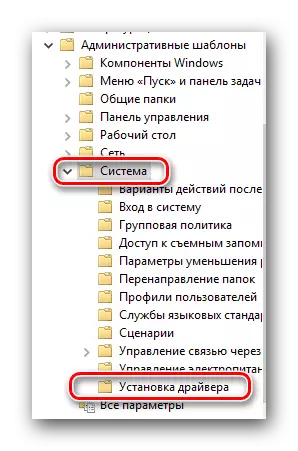
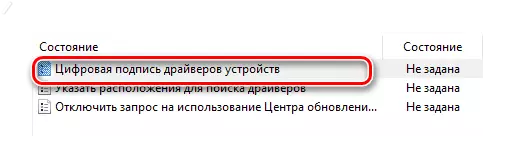
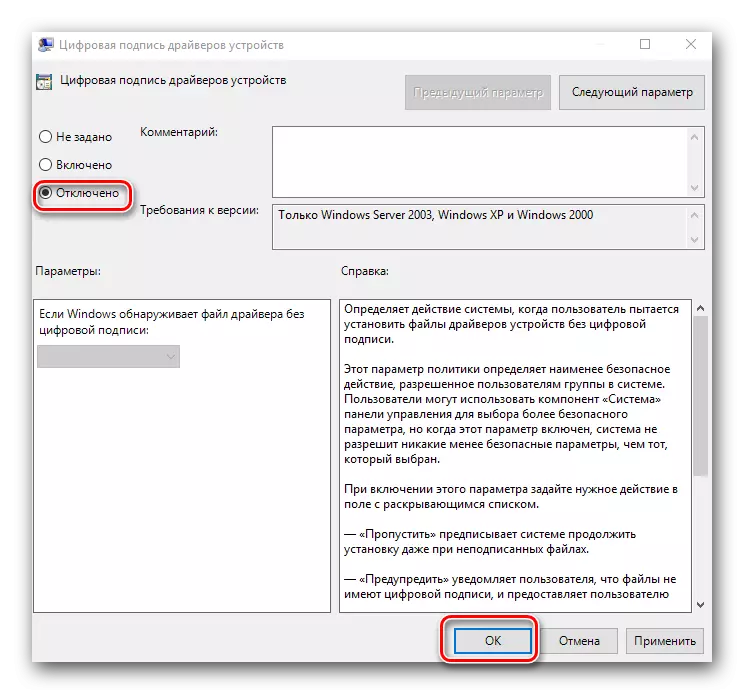
Méthode 4: "Ligne de commande" Windows
- Ouvrez la "ligne de commande" par une priorité pour vous. Vous pouvez apprendre tout à propos de notre cours spécial.
- Dans la fenêtre qui s'ouvre, nous entrons les commandes suivantes à son tour. Après avoir entré chacun d'eux, cliquez sur "Entrée".
- Dans ce cas, la fenêtre "Ligne de commande" devrait ressembler à ceci.
- La prochaine étape redémarre le système d'exploitation. Pour ce faire, utilisez n'importe quel moyen connu pour vous.
- Après le redémarrage, le système démarrera dans le mode de test. Ce n'est pas très différent de l'habituel. L'une des différences notables pouvant interférer est la présence d'informations appropriées dans le coin inférieur gauche du bureau.
- Si vous devez activer la fonction de contrôle, répétez simplement toutes les actions, remplacant uniquement le paramètre "On" dans la deuxième commande à la valeur "OFF".
- Dans certains cas, cette méthode ne peut fonctionner que sur la condition que vous l'avez utilisée dans le mode de sécurité de Windows. Comment exécuter Windows en mode sans échec, vous pouvez apprendre en détail de notre article spécial.
En savoir plus: Ouverture de la ligne de commande dans Windows
BCDEDIT.EXE -SET LOADOPTIONS Désactiver_Integrity_Checks
BCDEDITIT.EXE -SET TESTSIGNANT ON
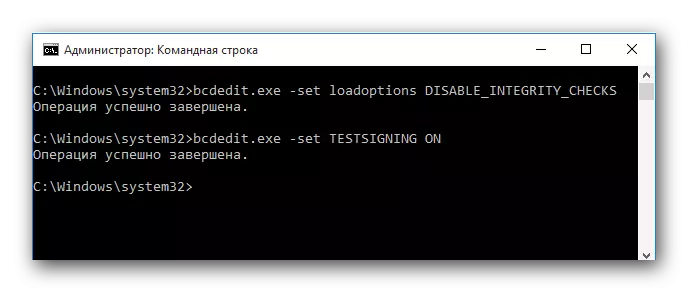
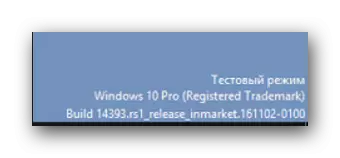
Leçon: comment entrer le mode sécurisé dans Windows
En utilisant l'une des méthodes ci-dessus, vous pouvez facilement vous débarrasser des problèmes liés à l'installation de logiciels sans signature numérique. Ne pensez pas que la désactivation de la fonction de contrôle entraînera l'apparition des vulnérabilités du système. Ces actions sont complètement sûres et en elles-mêmes n'affectera pas votre ordinateur avec des programmes malveillants. Cependant, nous vous recommandons de toujours utiliser l'antivirus, afin de vous protéger complètement de tout problème de surf sur Internet. Par exemple, vous pouvez utiliser la solution AntiVirus gratuite gratuite d'Avast.
